Erros de script são um problema comum entre Internet Explorer Comercial, que pode ser desencadeada por várias causas – do código da página da web às tecnologias de navegador desatualizadas.
O artigo a seguir examina as causas raiz desses erros frustrantes, suas manifestações comuns, e estratégias eficazes para resolvê-los.
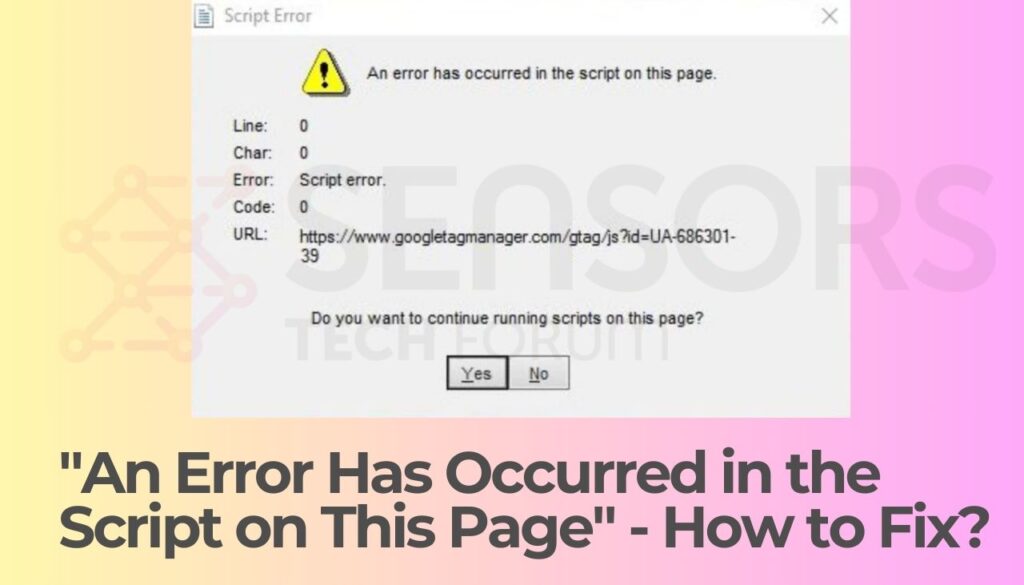
“Ocorreu um erro no script desta página” – Detalhes rápidos
| Nome | “Ocorreu um erro no script desta página” |
| Tipo | Erro de script |
| Tempo de remoção | Aproximadamente 15 minutos para verificar todo o sistema |
| Ferramenta de remoção |
Veja se o seu sistema foi afetado por malware
Baixar
Remoção de Malware Ferramenta
|
O que causa “Ocorreu um erro no script desta página” no Internet Explorer?
Erros de script no Internet Explorer decorrem da maneira como as páginas da web exibem conteúdo ou função. No centro, esses erros ocorrem quando há um problema com o código-fonte HTML da página da web que não funciona corretamente com scripts do lado do cliente, como Microsoft JScript ou Microsoft Visual Basic script.
Vários fatores podem desencadear essas discrepâncias, levando às mensagens de erro de script frustrantes que os usuários às vezes encontram. Isso inclui tecnologias da web desatualizadas ou corrompidas, scripts bloqueados devido a configurações de segurança, ou mesmo interferência de software antivírus. Além disso, fatores adicionais como pastas corrompidas relacionadas à Internet ou drivers de placa de vídeo desatualizados também podem contribuir para o problema.
Mensagens de erro de script comuns e o que elas significam
Ao encontrar erros de script, você pode ver várias mensagens que indicam a natureza do problema. Uma mensagem comum inclui uma declaração sobre a página da web não estar sendo exibida ou não estar funcionando corretamente, potencialmente acompanhado de detalhes se você decidir visualizá-los.
Outra mensagem típica é “Feito, mas com erros na página,” visível na barra de status do Internet Explorer. Essas mensagens sinalizam que houve um problema na execução do script da página da web, embora nem sempre identifiquem a causa exata do erro.
Por que script ativo, ActiveX, e Java pode desencadear esses erros
Scripting Ativo, Controles ActiveX, e os programas Java formam a espinha dorsal do conteúdo dinâmico e da interatividade em muitos sites. Contudo, essas tecnologias também podem ser a fonte de erros de script por vários motivos. Se esses componentes estiverem bloqueados no seu computador ou na sua rede, O Internet Explorer pode não exibir corretamente páginas da web que dependem desses elementos para funcionalidade.
Software de segurança escaneando o Arquivos temporários de Internet ou Arquivos de programas baixados as pastas podem interpretar mal os scripts como maliciosos, impedindo que eles sejam executados e causem erros. além do que, além do mais, a falta de suporte para novas tecnologias da web pelo Internet Explorer pode resultar em erros de script, especialmente se a página da web estiver usando o script visual basic do lado do cliente, que está obsoleto.
Resolvendo erros de script requer uma abordagem estruturada para identificar e resolver os problemas subjacentes que os causam. Seja atualizando software, ajustando as configurações de segurança, ou verificar a configuração do Active Scripting, ActiveX, e Java, seguir estas etapas pode ajudar a proporcionar uma experiência mais tranquila, experiência de navegação sem erros.
Para maior segurança e desempenho, usar software de segurança atualizado e abrangente como o SpyHunter pode proteger contra scripts maliciosos e outras ameaças de segurança, mantendo seu sistema seguro e sua experiência de navegação ininterrupta.
Guia passo a passo para consertar “Ocorreu um erro no script desta página” no Internet Explorer
Esses erros geralmente aparecem devido a problemas no código da página da web ou a falhas de compatibilidade entre o site e o navegador.. Felizmente, com alguns ajustes, muitos desses erros podem ser resolvidos, garantindo uma interação mais fluida com as páginas da web.
Ajuste as configurações do Internet Explorer para evitar erros de script
Para evitar erros de script no Internet Explorer, começar com o básico é crucial. Ajustar as configurações do seu navegador pode muitas vezes eliminar esses problemas pela raiz. Veja como você pode fazer isso:
- Abra o Internet Explorer e vá para o Ferramentas cardápio. Se a barra de menu não estiver visível, aperte o Alt chave para exibi-lo.
- selecionar opções de Internet e navegue até o avançado aba.
- Localize o navegação seção na lista de configurações. Aqui, você encontrará opções como Desabilitar depuração de script (Internet Explorer) e Exibir uma notificação sobre cada erro de script.
- Marque a caixa ao lado de Desabilitar depuração de script (Internet Explorer) para evitar que as mensagens de erro apareçam. Além disso, garantir o Exibir uma notificação sobre cada erro de script a opção está desmarcada para evitar ser bombardeado com notificações de erro.
- Clique Aplique, então Está bem para salvar suas alterações, e reinicie o Internet Explorer para que as alterações tenham efeito.
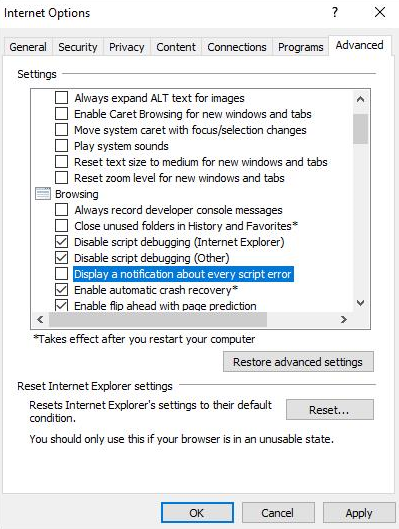
Essas etapas simples podem reduzir significativamente a ocorrência de erros de script, mas podem não resolver todos os problemas, especialmente aqueles relacionados a tecnologias da web desatualizadas ou incompatíveis.
Garantir script ativo, ActiveX, e Java estão habilitados
Alguns sites exigem scripts ativos, ActiveX, e Java para exibir o conteúdo corretamente. Se estes estiverem desabilitados no Internet Explorer, isso pode levar a erros de script. Garantir que essas configurações estejam habilitadas pode resolver alguns erros. Aqui está como:
- No Internet Explorer, vou ao Ferramentas cardápio, então opções de Internet, e selecione o Segurança aba.
- Clique no Nível personalizado... botão para abrir as configurações de segurança.
- Percorra a lista até encontrar Scripting Ativo, Habilitar isto.
- Procure as configurações para Controles ActiveX e plug-ins. Garantir que Habilitar ou Incitar é selecionado para as opções ActiveX necessárias para permitir que sejam executadas em sites que precisam delas.
- Clique Está bem para aplicar as alterações e fechar o diálogo.
- Reinicie o Internet Explorer para aplicar essas novas configurações.
Observe que habilitar essas configurações pode aumentar o risco, Como sites maliciosos pode explorar ActiveX e scripts. portanto, é vital ter um software de segurança forte, como SpyHunter, instalado no seu computador. O SpyHunter pode detectar e efetivamente remover ameaças de malware ao mesmo tempo que lhe permite desfrutar de todas as funcionalidades dos sites.
Atualize seu Internet Explorer para evitar problemas de compatibilidade
Versões desatualizadas do Internet Explorer podem não ser compatíveis com os padrões da web mais recentes, levando a erros de script. A Microsoft frequentemente lança atualizações para melhorar a compatibilidade, segurança, e performance. Veja como garantir que seu Internet Explorer esteja atualizado:
- Abra o Painel de controle e selecione atualização do Windows.
- Verifique se há atualizações e instale todas as atualizações disponíveis para o Internet Explorer. O Windows Update deve listar todas as atualizações disponíveis em Importante ou Atualizações opcionais Seções.
- Após a atualização, reinicie o computador para garantir que todas as novas configurações tenham efeito.
Garantindo que você está correndo a versão mais recente do Internet Explorer pode melhorar a compatibilidade do site, reduzindo potencialmente erros de script.
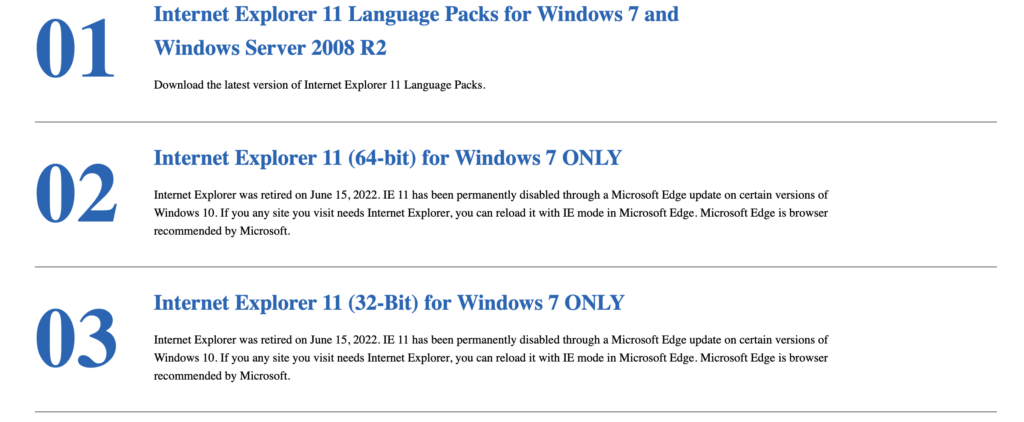
Caso a atualização do Internet Explorer não resolva seus problemas, ou se os erros de script persistirem em vários sites, pode indicar um problema mais profundo com a configuração do computador ou com as próprias configurações de segurança. Em tais cenários, utilizar software de segurança especializado como o SpyHunter pode ajudar a identificar e mitigar vulnerabilidades subjacentes que podem estar contribuindo para os erros de script.
Erros de script em outros aplicativos
Embora o Internet Explorer seja amplamente conhecido por exibir erros de script, é essencial reconhecer que tais problemas não se limitam apenas a este navegador. Outras aplicações, particularmente dentro do pacote Microsoft Office, também encontrar erros de script semelhantes.
Esses erros geralmente aparecem quando há uma falha na execução de um script necessário para uma função ou recurso dentro do aplicativo. Entender isso é crucial, pois destaca que erros de script podem transcender navegadores e afetar ferramentas de produtividade nas quais muitos confiam diariamente.
Identificando erros de script em aplicativos do Microsoft Office
Em aplicativos do Microsoft Office como o Word, sobressair, e PowerPoint, Erros de script geralmente se revelam ao acessar recursos de ajuda ou integrar com conteúdo online.

Por exemplo, uma mensagem de erro informando, “Ocorreu um erro no script desta página” indica um erro de script. Esses erros podem ter origem em vários problemas, incluindo versões de software desatualizadas, conflitos com extensões de terceiros, ou configurações de segurança incorretas que bloqueiam a execução suave dos scripts.
Para identificar com eficiência um erro de script em aplicativos do Microsoft Office, observe quando o erro ocorre. É durante a inicialização, ao tentar acessar um recurso, ou ao tentar utilizar conteúdo vinculado online? Essa diferenciação pode orientar os esforços de solução de problemas. Além disso, mensagens de erro geralmente vêm com detalhes como números de linha, números de caracteres, e uma breve descrição do erro, que podem servir como pistas para identificar a origem do problema.
Como “Ocorreu um erro no script desta página” Afeta o Outlook e o Excel
Erros de script no Outlook e no Excel podem impactar significativamente a experiência do usuário e a produtividade. Para Outlook, erros de script podem aparecer ao clicar em links ou interagir com a barra de navegação, potencialmente dificultando o acesso a recursos essenciais como o Microsoft Office Online ou calendários compartilhados.
No Excel, erros de script frequentemente interrompem as funcionalidades de ajuda, tornando desafiador acessar guias ou tutoriais diretamente do menu de ajuda. Isso pode ser particularmente problemático para usuários que buscam assistência imediata com os recursos do Excel ou dicas de solução de problemas.
Além disso, esses erros de script podem levar à degradação do desempenho no Outlook e no Excel, com aplicativos possivelmente congelando ou travando. Para empresas e indivíduos que dependem fortemente dessas ferramentas para operações diárias, resolver erros de script prontamente é crucial para manter a eficiência e garantir que os fluxos de trabalho permaneçam ininterruptos.
Para corrigir erros de script nesses aplicativos, os usuários são aconselhados a seguir as melhores práticas para solução de problemas. Isso inclui garantir que as atualizações de software mais recentes sejam instaladas, extensões de navegadores de terceiros são desabilitadas se afetarem o aplicativo, e verificar se as configurações do antivírus não estão bloqueando scripts inadvertidamente.
Para problemas mais persistentes, alcançando Suporte Microsoft ou consultar profissionais de TI especializados em aplicativos do Microsoft Office pode fornecer soluções personalizadas.
Modifique as configurações de segurança no Microsoft Office para evitar erros de script
Os aplicativos do Microsoft Office podem, às vezes, apresentar erros de script devido a configurações de segurança rígidas. Para resolver esses erros, ajustar as configurações de segurança pode ajudar:
- Abra o aplicativo do Microsoft Office onde você está enfrentando erros de script.
- Clique em 'Arquivo', então 'Opções'.
- Navegue até 'Centro de Confiança', e depois para 'Configurações da Central de Confiabilidade'.
- Em 'Configurações de Macro’ ou 'Configurações ActiveX', alterar as configurações para uma configuração menos restritiva, mas ainda dentro de um nível de segurança confortável para seu uso.
- Aplique as alterações e reinicie o aplicativo.
Ao modificar essas configurações, a aplicação se torna menos rigorosa em scripts, potencialmente eliminando erros que dificultam a funcionalidade.
Certifique-se de que seu antivírus não esteja contribuindo para erros de script
Software antivírus, embora seja essencial para proteger seu computador contra malware e vírus, às vezes pode ser excessivamente zeloso, identificando erroneamente scripts inofensivos como ameaças. Isso pode causar erros de script em vários aplicativos. Para garantir que seu antivírus não seja o culpado:
- Abra a interface do seu software antivírus.
- Localize a seção 'Exclusões', 'Exceções', ou similar.
- Adicione os diretórios ou aplicativos específicos que apresentam erros de script à lista de exclusões. Para navegadores da web ou aplicativos do Office, excluir suas pastas primárias.
- Salve suas alterações e monitore se os erros de script persistem.
É crucial ter cuidado aqui, garantindo que não sejam excluídas quaisquer pastas ou aplicações que possam ser potencialmente exploradas por software malicioso. Para aqueles que buscam um ambiente de computação mais seguro sem comprometer a segurança, O SpyHunter oferece proteção abrangente, minimizando falsos positivos que podem resultar em erros de script.
Resolver erros de script fora do Internet Explorer se resume, em grande parte, a entender e ajustar as configurações de segurança em aplicativos específicos e garantir que seu software antivírus não esteja interferindo excessivamente nos processos de script legítimos.. Com a configuração correta e uma abordagem consciente à segurança, você pode melhorar o desempenho do seu sistema e mantê-lo seguro contra ameaças reais.
Resolver problemas de segurança que causam erros de script automaticamente
O software de segurança desempenha um papel crucial na proteção do seu sistema contra malwares e outras ameaças que podem estar causando erros de script. Contudo, configurações de antivírus excessivamente agressivas ou definições desatualizadas podem bloquear scripts legítimos por engano, levando a erros. Nos casos em que você descartou causas comuns, como software desatualizado ou problemas no navegador, talvez seja hora de verificar se há ameaças à segurança.
O SpyHunter foi projetado para detectar e remover malware que o software antivírus tradicional pode não detectar. Se você suspeitar que malware ou spyware está causando erros de script, executar uma verificação com o SpyHunter pode ajudar a identificar e resolver essas ameaças ocultas. Lembrar, exames regulares são essenciais para manter um sistema seguro e estável, reduzindo a probabilidade de erros de script causados por malware.
Limpar arquivos temporários da Internet e outros dados do cache do navegador
Uma das maneiras mais simples, porém eficazes, de resolver erros de script persistentes é limpando os arquivos temporários de internet e o cache do seu navegador. esses arquivos, pretende tornar a navegação mais rápida, armazenando cópias de conteúdo da web acessado anteriormente, às vezes pode fazer com que os sites carreguem dados desatualizados ou corrompidos, resultando em erros de script.
Para limpar esses arquivos e esconderijo, acesse as configurações ou o menu de opções do seu navegador e procure uma seção dedicada à privacidade ou ao histórico. De lá, você deve encontrar opções para limpar dados de navegação, garantindo que você selecione remover imagens e arquivos em cache e arquivos temporários da Internet. Fazer isso não só ajuda a solucionar erros de script, mas também melhora o desempenho geral do seu navegador.
Em conclusão, erros de script persistentes podem ter origem em várias fontes, incluindo navegadores desatualizados, conflitos de software de segurança, ou mesmo infecções por malware. Seguindo os passos descritos acima – atualização regular de software, utilizando SpyHunter para varredura profunda, e manter um cache limpo – você pode reduzir significativamente a ocorrência desses erros.
Perguntas frequentes: Corrigindo erros de script no Internet Explorer e outros aplicativos
A atualização de drivers pode afetar as ocorrências de erros de script??
sim, atualizar drivers pode de fato influenciar a frequência com que ocorrem erros de script. Drivers, particularmente drivers de placa de vídeo, desempenham um papel crítico na renderização suave de páginas da web e na execução de scripts. Drivers desatualizados ou corrompidos pode resultar em scripts executados de forma ineficiente ou errônea, levando a erros de script.
Portanto, garantindo que os drivers do seu dispositivo, especialmente aqueles relacionados a gráficos e vídeo, estar atualizado é crucial. A maioria dos fabricantes fornece atualizações gratuitas de drivers em seus sites. Verificar regularmente pode ajudar a mitigar o script erros relacionados a problemas de driver.
Erros de script são sinais de infecção por vírus ou malware??
Erros de script em navegadores da web às vezes podem ser indicativos de uma infecção por vírus ou malware no seu sistema. Software malicioso pode modificar as configurações do sistema, interferir nos navegadores da web’ operações, e corromper os arquivos necessários para a execução adequada dos scripts.
Essa interferência pode levar a um aumento nos erros de script. Se os erros de script forem persistentes e acompanhados por comportamento incomum do computador, como desempenho lento, anúncios inesperados, ou redireciona para sites desconhecidos, talvez seja hora de executar uma verificação de segurança abrangente.
Lembrar, embora erros de script não sejam causados exclusivamente por malware, eles podem às vezes servir como um sinal de alerta precoce de um problema de segurança.


